当我们在计算机上安装双系统之后,通常会在开机界面有一个选择界面,有时候可能会遇到一个问题,就是win11双系统安装完成后没有出现选择操作系统的选项界面,遇到win11安装双系统
当我们在计算机上安装双系统之后,通常会在开机界面有一个选择界面,有时候可能会遇到一个问题,就是win11双系统安装完成后没有出现选择操作系统的选项界面,遇到win11安装双系统后没有出现选择界面怎么弄呢?本文将为大家介绍win11安装完双系统后无法选择系统解决方法。
win11装了双系统没有跳出选项处理方法:
1、首先我们进入到win11双系统引导的第一步,进入开始菜单页面,找到文件资源管理器选项。
2、进入页面后我们点击左侧此电脑,通过鼠标右键选择属性。
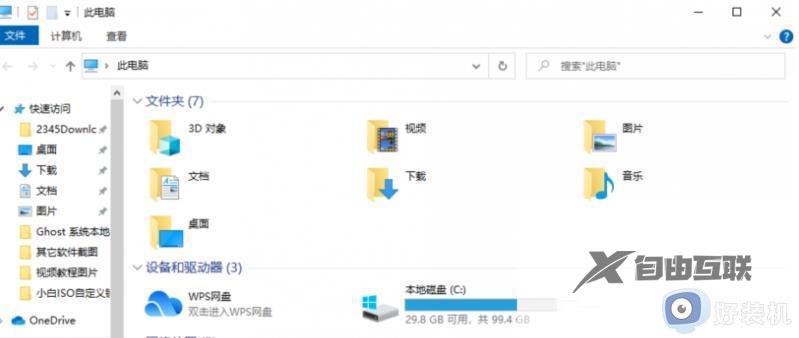
3、在系统版面当中,点击高级系统设置选项。
4、此时我们在弹出系统属性页面,切换到高级页面,点击启动和故障恢复的设置选项,进行win11双系统的引导设置。
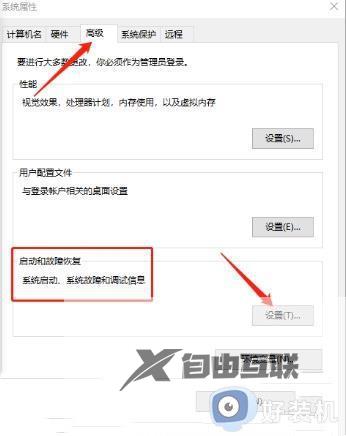
5、接着我们在进入的窗口当中,点击系统启动一栏,选中【默认操作系统】的下拉项,设置我们想要设置的系统。
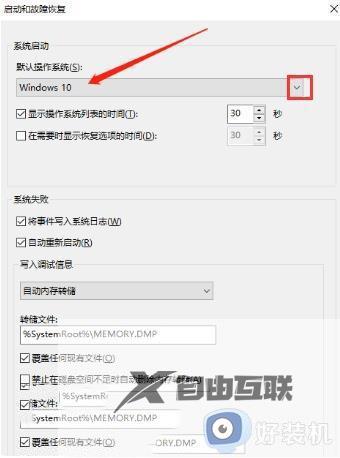
6、上述操作完成后,点击显示操作系统列表的时间设置中,时间修改为10秒,最后点击确定这时win11双系统引导设置就完成啦。
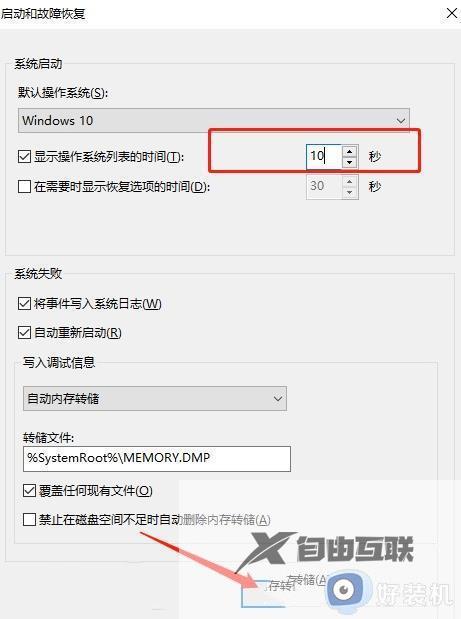
以上就是win11安装双系统后没有出现选择界面怎么弄的全部内容,如果还有不清楚的用户可以参考以上小编的步骤进行操作,希望对大家有所帮助。
